1. Tổng quan
Bài viết hướng dẫn cách gửi hóa đơn điện tử đã phát hành cho khách hàng qua email.
Nội dung bao gồm gửi hóa đơn từng phần hoặc hàng loạt, áp dụng với hóa đơn ở trạng thái đã cấp mã và chưa bị hủy.
Phạm vi áp dụng trên danh sách chứng từ bán hàng hoặc danh sách hóa đơn trong phần mềm.
2. Cách thực hiện
- Trường hợp khi thực hiện phát hành hóa đơn điện tử, anh/chị không tích chọn tùy chọn Gửi hóa đơn cho khách hàng thì sau khi phát hành hóa đơn điện tử, có thể gửi hóa đơn cho khách hàng bằng 1 trong 2 cách: Gửi hóa đơn cho từng khách hàng hoặc Gửi hóa đơn cho hàng loạt khách hàng.
- Cho phép gửi với những hóa đơn ở trạng thái Đã cấp mã và là hóa đơn chưa bị hủy.
- Anh/Chị có thể thực hiện gửi hóa đơn cho khách hàng trên danh sách chứng từ bán hàng hoặc trên danh sách hóa đơn.
Cách 1. Gửi hóa đơn cho từng khách hàng
Lưu ý: Tại mục Tên người nhận và Email:
Cách 2. Gửi hóa đơn hàng loạt cho khách hàng
Lưu ý: Sau khi hóa đơn được gửi cho khách hàng thành công, chương trình sẽ tự động cập nhật TT gửi hóa đơn của hóa đơn điện tử trên danh sách thành Đã gửi. |
Lượt xem: 374

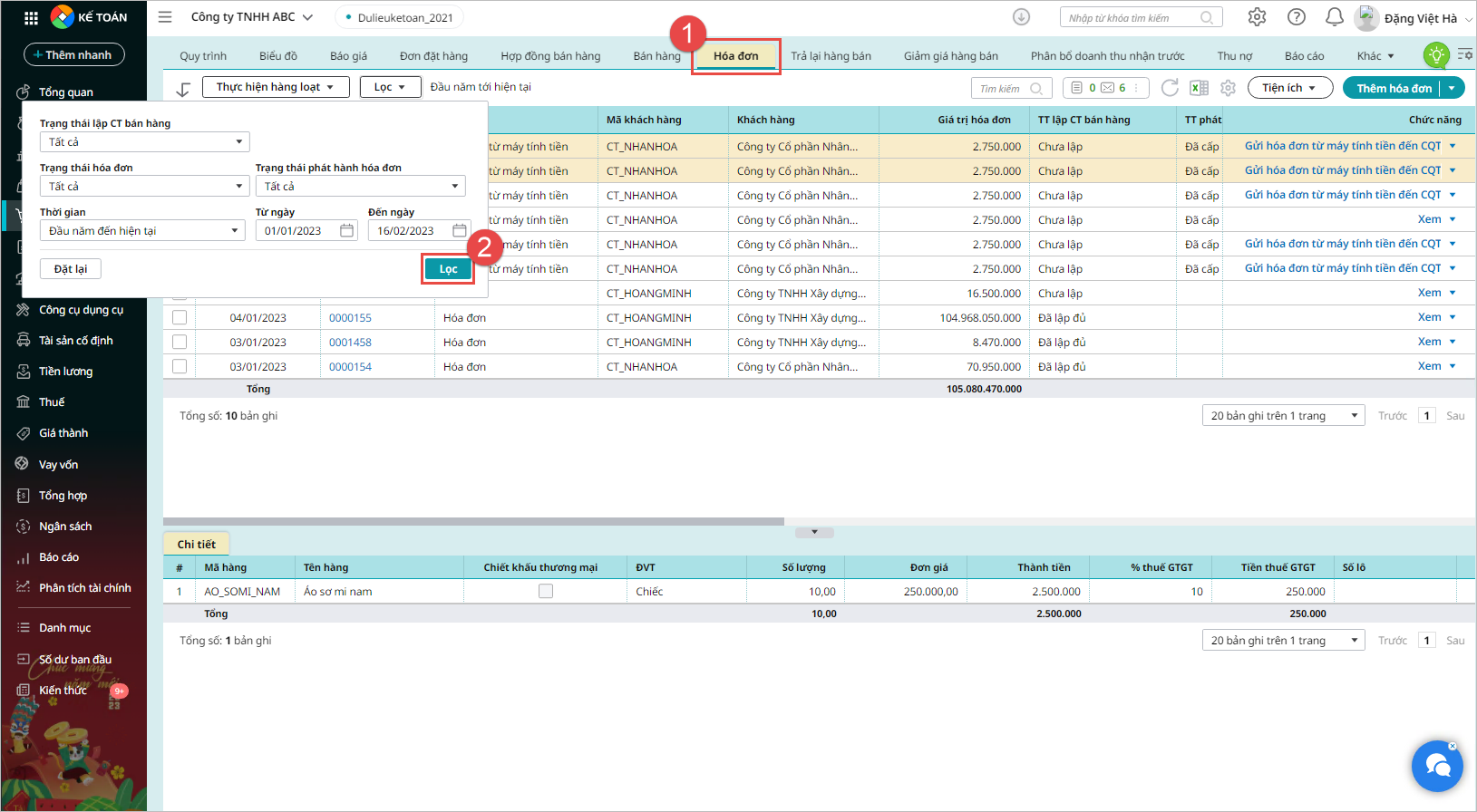
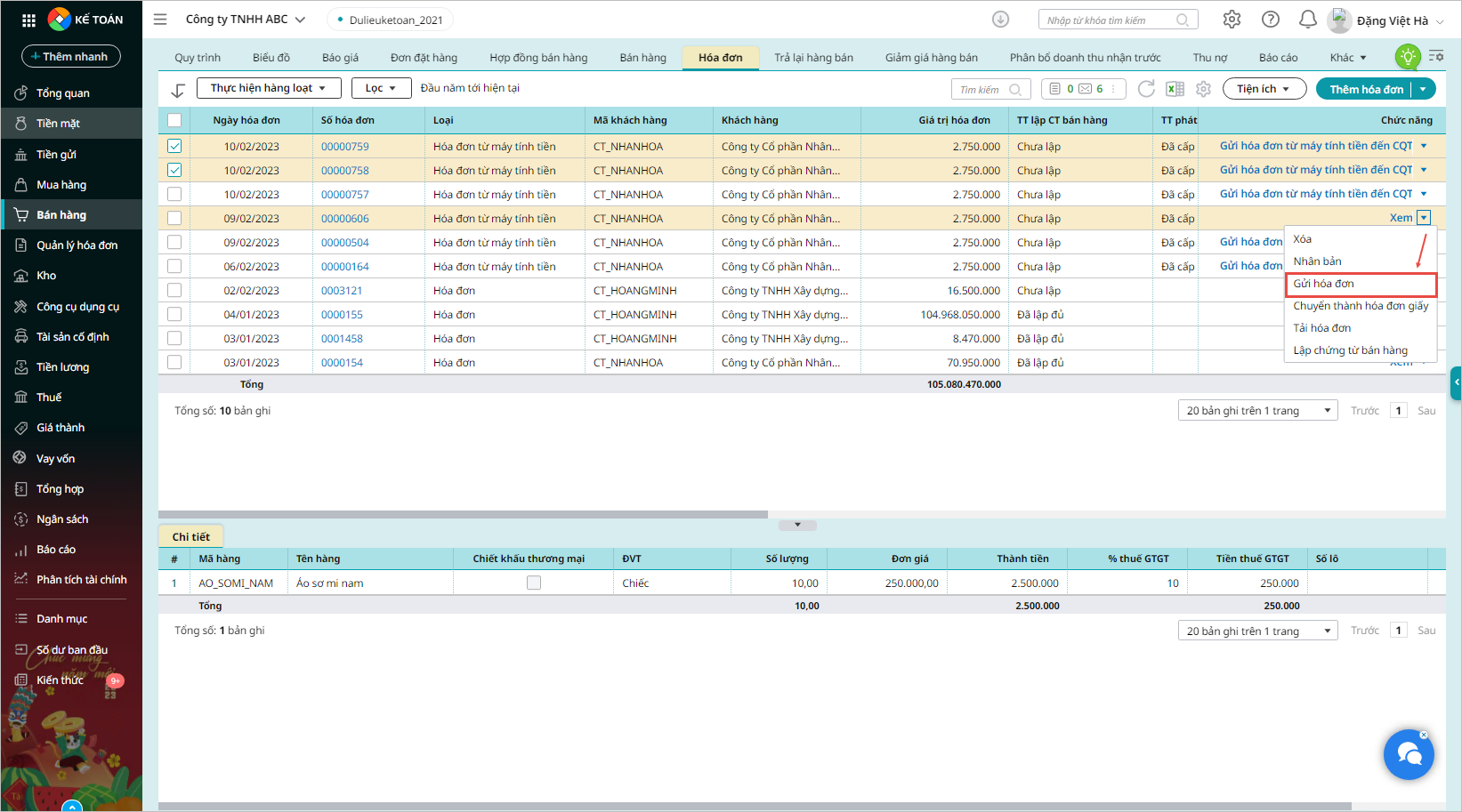
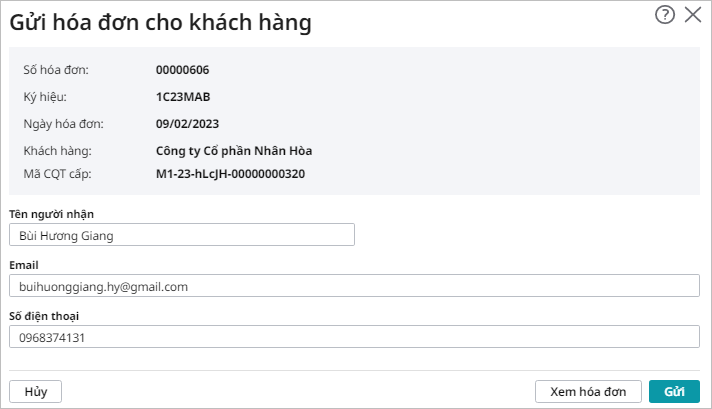








 024 3795 9595
024 3795 9595 https://www.misa.vn/
https://www.misa.vn/




